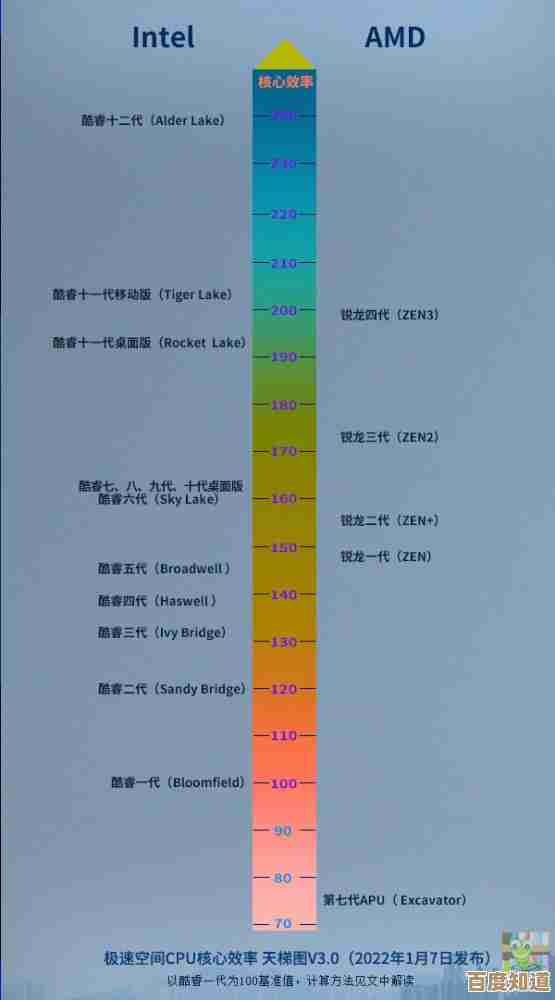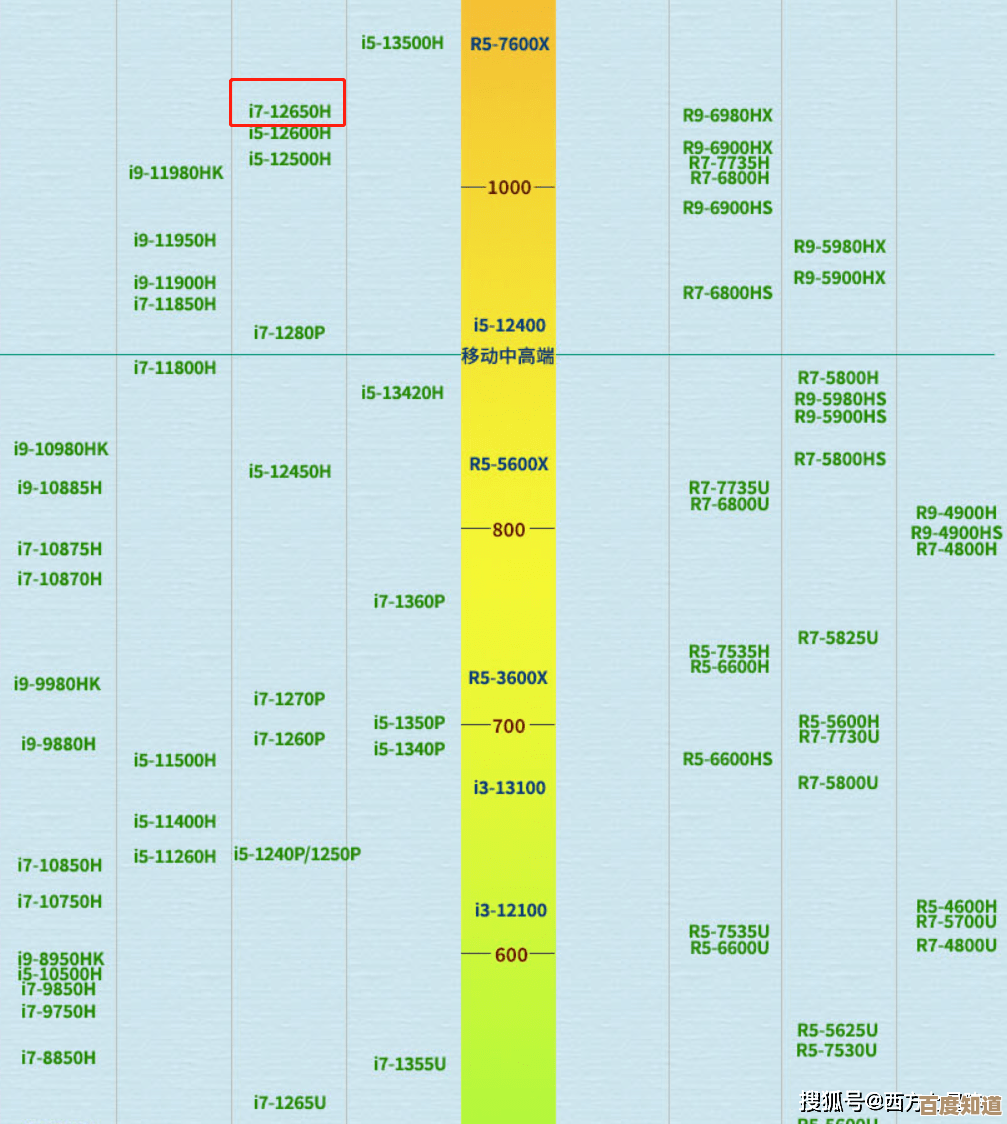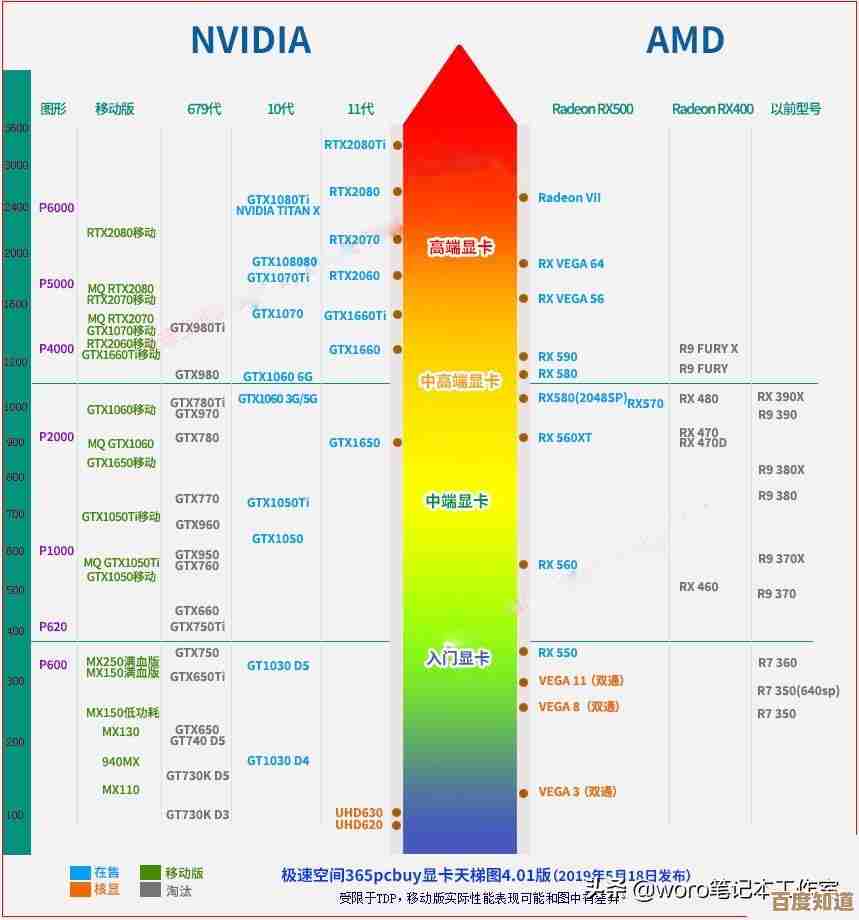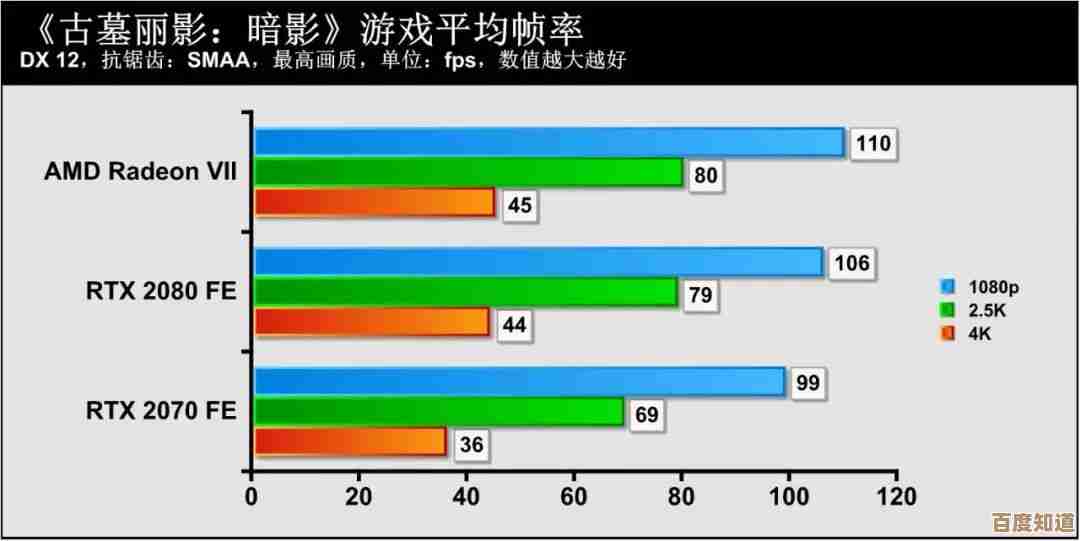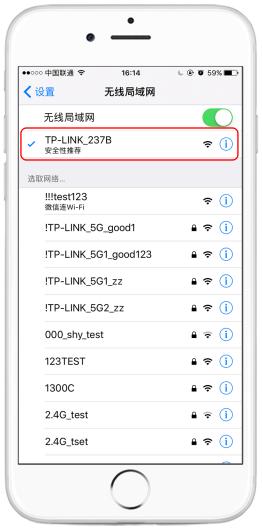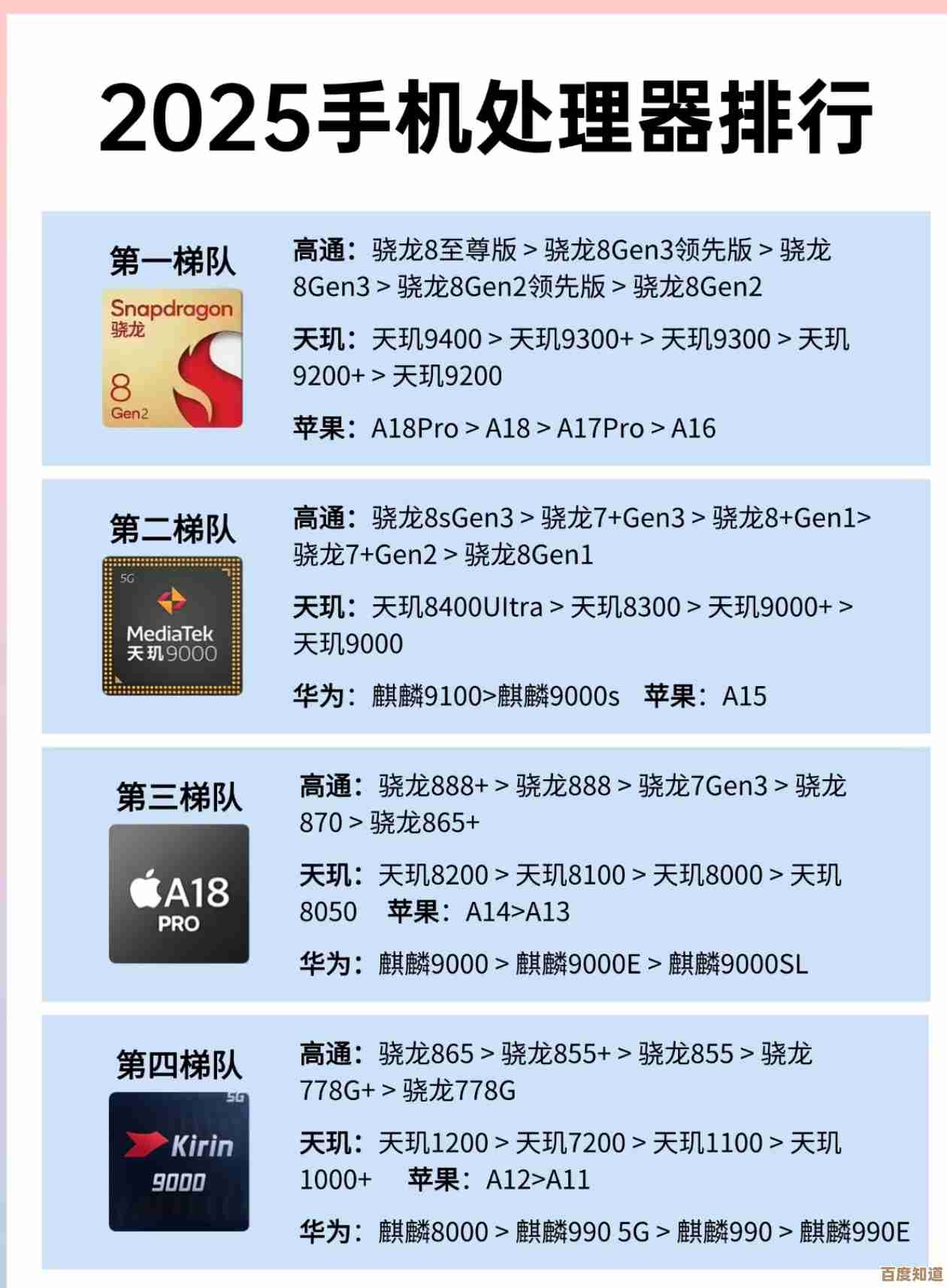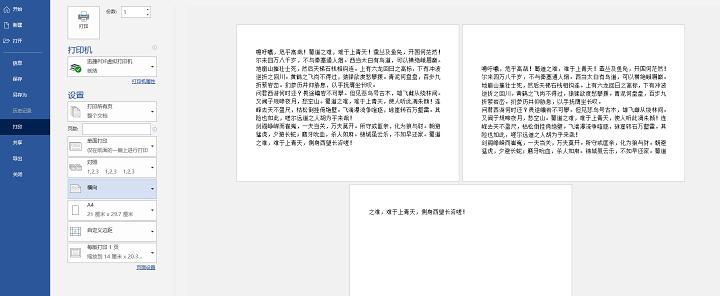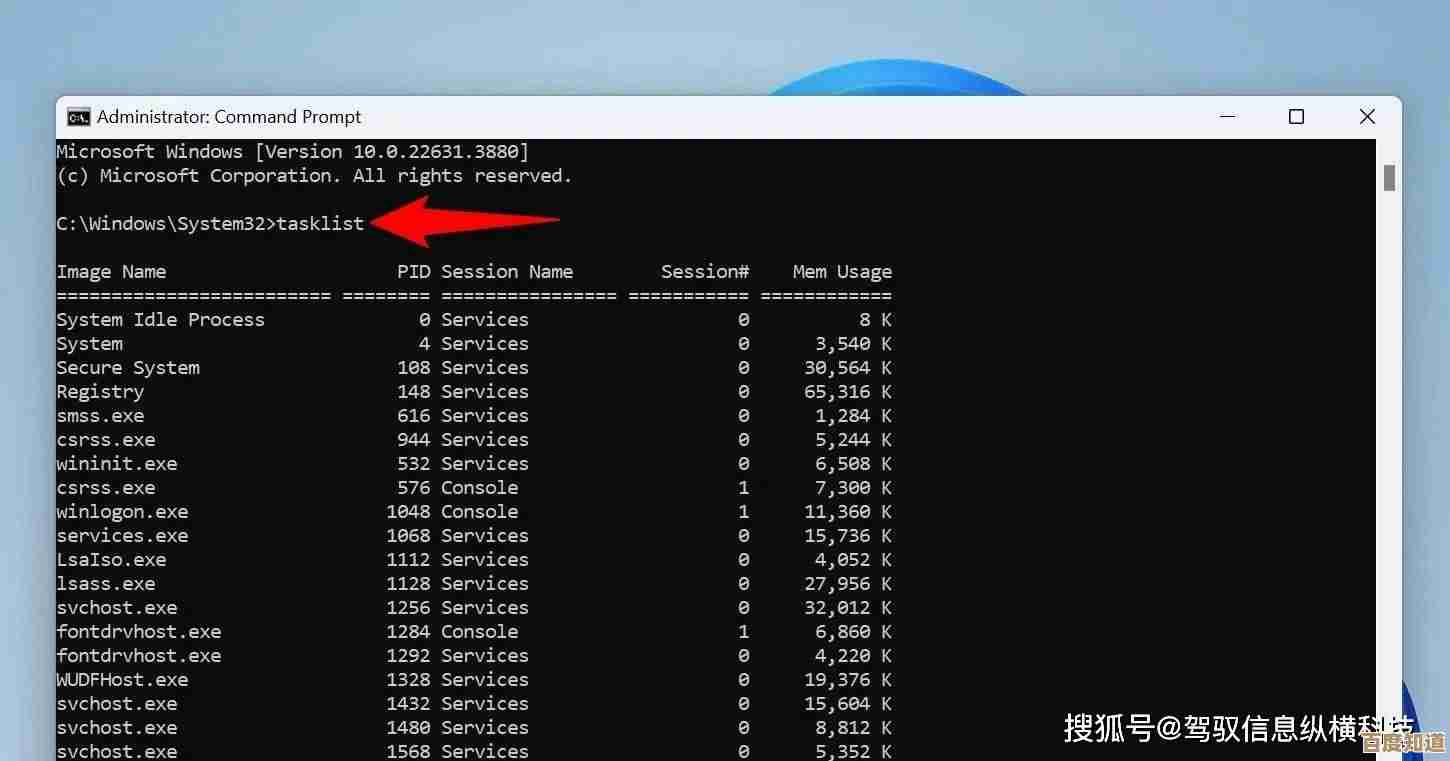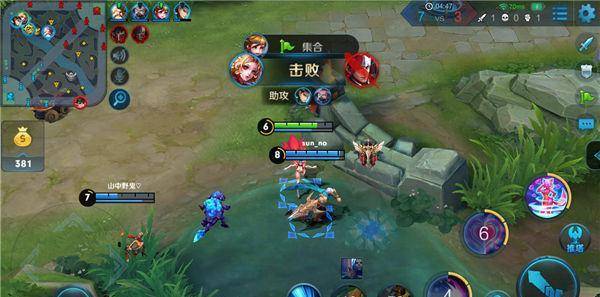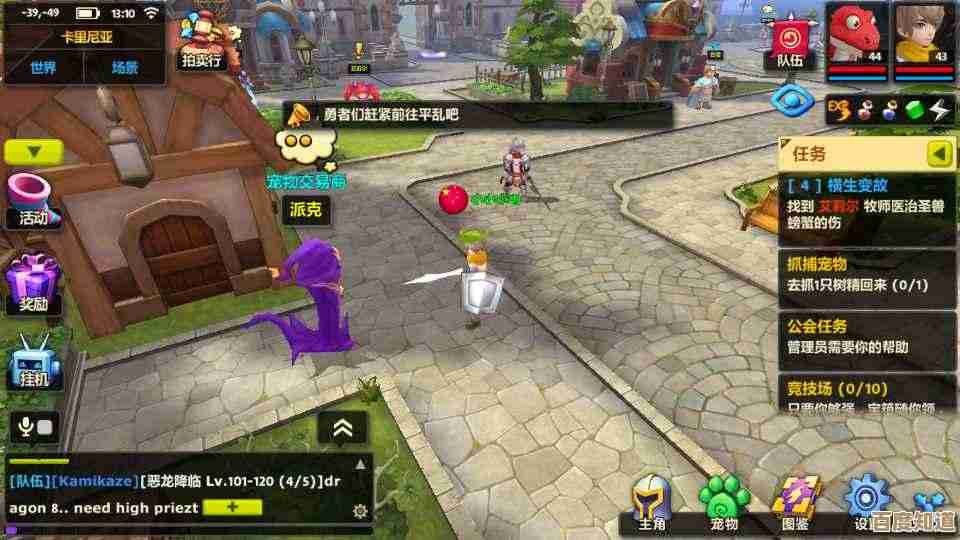告别卡顿烦恼:全面清理电脑垃圾,让操作流畅如新
- 游戏动态
- 2025-11-06 06:52:58
- 2
记得刚买电脑那会儿,开机就像百米冲刺,秒进系统,打开软件也基本是“指哪打哪”,那种流畅感让人心情舒畅,但不知道从什么时候开始,电脑变得越来越“懒”,开机要等上一支烟的功夫,打开个浏览器都卡半天,有时候点一下鼠标,那个小圈圈能转得你怀疑人生,这种卡顿的烦恼,相信很多人都深有体会,很多时候这并不是电脑硬件老了、该淘汰了,而是因为我们日常使用中产生了大量的“电脑垃圾”,它们占据了宝贵的空间,拖慢了系统的步伐,我们就来一次彻底的大扫除,让电脑重新找回“年轻”时的感觉。
我们要搞清楚,这些拖慢电脑的“垃圾”到底是什么?它们可不是单一的东西,而是由好几类废弃物组成的“垃圾大军”,根据腾讯电脑管家官方帮助文档里的解释,主要可以分为以下几类(这里用大白话转述一下):
第一类是系统缓存和临时文件,你每打开一个网页,用一次软件,系统为了让你下次打开更快,都会偷偷存下一些临时数据,比如你上网看的图片、视频碎片,还有各种软件运行时的记录文件,时间一长,这些临时文件只生不死,越积越多,就像房间里随手乱放的东西,占地方还碍事。
第二类是软件卸载后的残留物,很多人以为在桌面上把软件图标拖进回收站就是卸载了,其实这只是删除了一个快捷方式,软件本身还深深地扎根在你的电脑里,即使你通过控制面板正常卸载,也常常会留下一些配置文件夹、注册表信息,这些“僵尸文件”清理不掉,就会成为系统里的“牛皮癣”。
第三类是大文件和无用的安装包,你可能下载过很多电影、大型游戏或者软件安装程序,用完之后就忘了删除,一个高清电影几个G,一个游戏甚至几十个G,它们默默地躺在硬盘的某个角落,占据了海量的空间,特别是C盘(系统盘)空间告急时,电脑运行速度会受到最直接的影响,360安全卫士的科普文章也提到,系统盘空间不足是导致电脑卡顿的主要原因之一。
第四类是浏览器垃圾,这是我们每天都会产生的“重灾区”,浏览历史记录、缓存文件、Cookie……这些东西积累多了,不仅占用空间,有时还会导致网页加载缓慢或者显示不正常。
知道了敌人是谁,我们就可以动手清理了,清理工作可以分两步走:先用“自动化武器”大面积清扫,再用“手动模式”精准清理顽固角落。
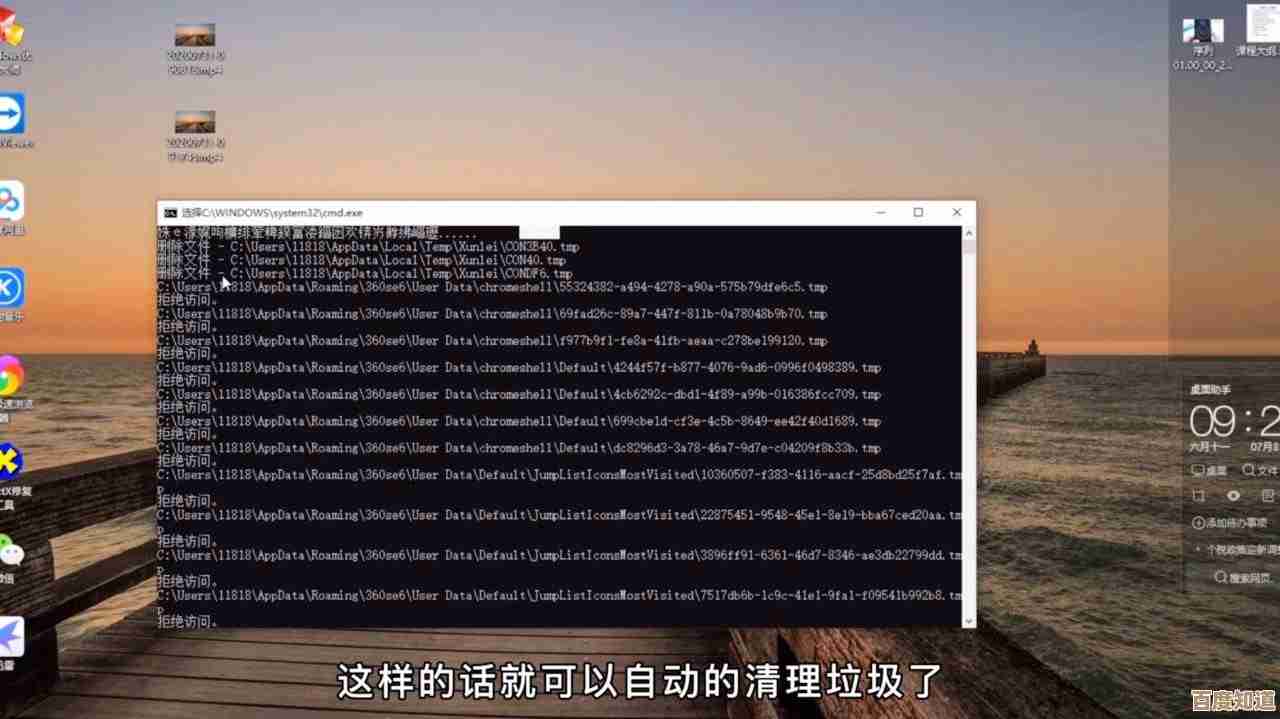
第一步:使用专业的清理工具进行“大扫除”
对于大多数用户来说,这是最省心、最有效的方法,像腾讯电脑管家、360安全卫士等软件都自带强大的“垃圾清理”功能,它们的优势在于能智能识别出上面提到的几乎所有类型的垃圾文件,并且操作非常简单,你只需要点开软件,找到“垃圾清理”或类似选项,点击“一键扫描”,它就会自动帮你把系统各个角落的垃圾找出来,扫描完成后,你还可以勾选需要清理的项目,然后点“一键清理”就搞定了,这个过程通常只需要几分钟,就能释放出几个G甚至十几个G的空间,效果立竿见影,根据金山毒霸的常见问题解答,定期(比如每周一次)使用这些工具清理垃圾,是保持电脑流畅的好习惯。
第二步:手动清理,深入细节
如果你还想更彻底一点,或者不想安装额外的软件,也可以尝试一些手动清理的方法。
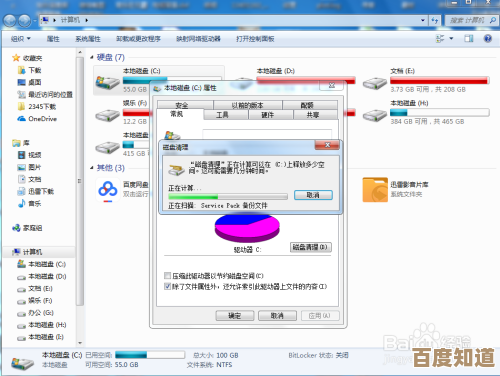
-
清理磁盘空间(Windows自带功能):在“此电脑”里右键点击C盘,选择“属性”,然后点击“磁盘清理”,系统会计算可以释放的空间,在弹出的窗口里,你可以选择“要删除的文件”,临时文件”、“回收站”、“缩略图”等,然后点击“确定”清理,这是一个非常安全有效的系统自带工具。
-
管理开机启动项:很多软件安装后会默认设置成开机自动启动,这无疑是拖慢开机速度的元凶,你可以同时按下
Ctrl + Shift + Esc键打开任务管理器,切换到“启动”标签页,这里列出了所有开机自启动的程序,把那些不常用的软件(比如音乐播放器、下载工具等)右键禁用掉,能显著提升开机速度。 -
手动查找并删除大文件:可以打开C盘,在右上角的搜索框里输入“size:gigantic”(查找巨型文件)或者按大小排序,找出那些体积异常庞大的文件,检查一下如果确实没用,就可以谨慎删除,不过删除前一定要确认文件是否重要,不确定的文件不要乱动。
养成好的使用习惯比任何一次性的清理都重要,软件尽量安装到D盘或其他非系统盘;定期卸载不用的软件;下载的文件及时归类整理,没用的就删除;浏览器设置成关闭时自动清理缓存……这些小事坚持下去,就能让电脑长期保持在一个清爽的状态。
告别卡顿烦恼并不难,它不需要你懂高深的电脑知识,只需要你像定期打扫房间一样,花一点点时间去关心和清理你的电脑,当你清理掉几个G的垃圾,重启电脑后感受到那种久违的流畅感时,你会觉得这一切都是值得的,希望这些方法能帮到你,让你的电脑重新“飞”起来。
本文由水靖荷于2025-11-06发表在笙亿网络策划,如有疑问,请联系我们。
本文链接:http://waw.haoid.cn/yxdt/58511.html